Galite bendrinti visiškai redaguojamą kalendorių naudodami „iCloud“ su kitais šeimos nariais arba darbe, mokykloje, arba grupėse, kad galėtumėte turėti bendrą vietą, kur derinti susitikimus ir dalytis informacija juos. Tačiau tai dviašmenis kardas: jei kas nors kitas gali redaguoti jūsų bendrinamą kalendorių, jis gali (dažniausiai netyčia) ištrinti arba keisti įvykius.
Mano šeima dalijasi keliais kalendoriais, įskaitant tuos, kuriuos su sutuoktiniu dalijamės vienas su kitu dėl darbo ir asmeninio planavimo. Kitą dieną gavau žinutę iš savo partnerio: „Kodėl pakeitėte šį mano įvykį? apie susitikimą, kuris buvo tik jos. Aš: „Nedariau! Oi, bandžiau vilkti, kad pridėčiau įvykį į savo kalendorių, ir vis patraukdavau tą. Bet aš naudojau Undo! Vis dėlto ji gavo pranešimą, kad jis buvo pakeistas.
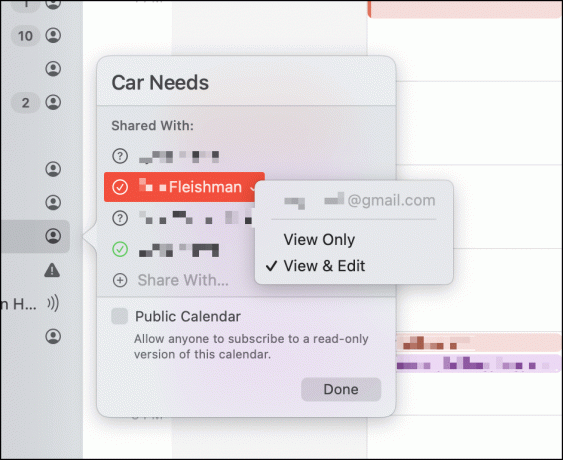
Yra paprastas sprendimas: jei jums nereikia, kad kitas asmuo ar kiti žmonės keistų jūsų kalendorių (arba atvirkščiai), galite pažymėti jį kaip tik skaitomą kiekvienam asmeniui atskirai (pakartokite toliau individualus):
- „MacOS“: Kalendoriaus programoje spustelėkite piktogramą „asmuo rate“, esančią kalendoriaus pavadinimo dešinėje kairėje šoninėje juostoje. (Pasirinkite Rodyti > Rodyti kalendorių sąrašą jei kalendoriai nematomi.) Sąraše Bendrinama su spustelėkite asmens vardą. Iššokančiajame meniu pasirinkite Tik peržiūrėti.
- „iOS“ / „iPadOS“: pagrindiniame programos „Kalendorius“ rodinyje bakstelėkite Kalendoriai, tada bakstelėkite info i piktogramą kalendoriaus pavadinimo dešinėje. Dalyje Bendrinama su palieskite asmens vardą, tada išjunkite Leisti redaguoti.
- Svetainėje iCloud.com: Kalendoriaus žiniatinklio programoje spustelėkite radijo bangų piktogramą kalendoriaus pavadinimo dešinėje. (Neaišku, kodėl „Apple“ nestandartizavo savo piktogramų.) Pasirodžiusiame iššokančiame „Shared Calendar Info“ lange spustelėkite asmens vardą ir pasirinkite Tik peržiūrėti. Spustelėkite Gerai.
Paklauskite „Mac 911“.
Sudarėme dažniausiai užduodamų klausimų sąrašą kartu su atsakymais ir nuorodomis į stulpelius: skaitykite mūsų super DUK kad pamatytumėte, ar jūsų klausimas aptartas. Jei ne, mes visada ieškome naujų problemų, kurias galėtume išspręsti! Savo el. paštu [email protected], įskaitant ekrano nuotraukas ir tai, ar norite, kad būtų naudojamas visas jūsų vardas. Ne į kiekvieną klausimą bus atsakyta, neatsakome į el. laišką ir negalime pateikti tiesioginių trikčių šalinimo patarimų.
